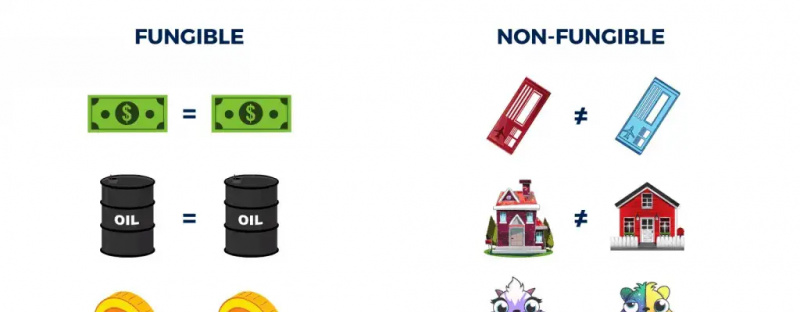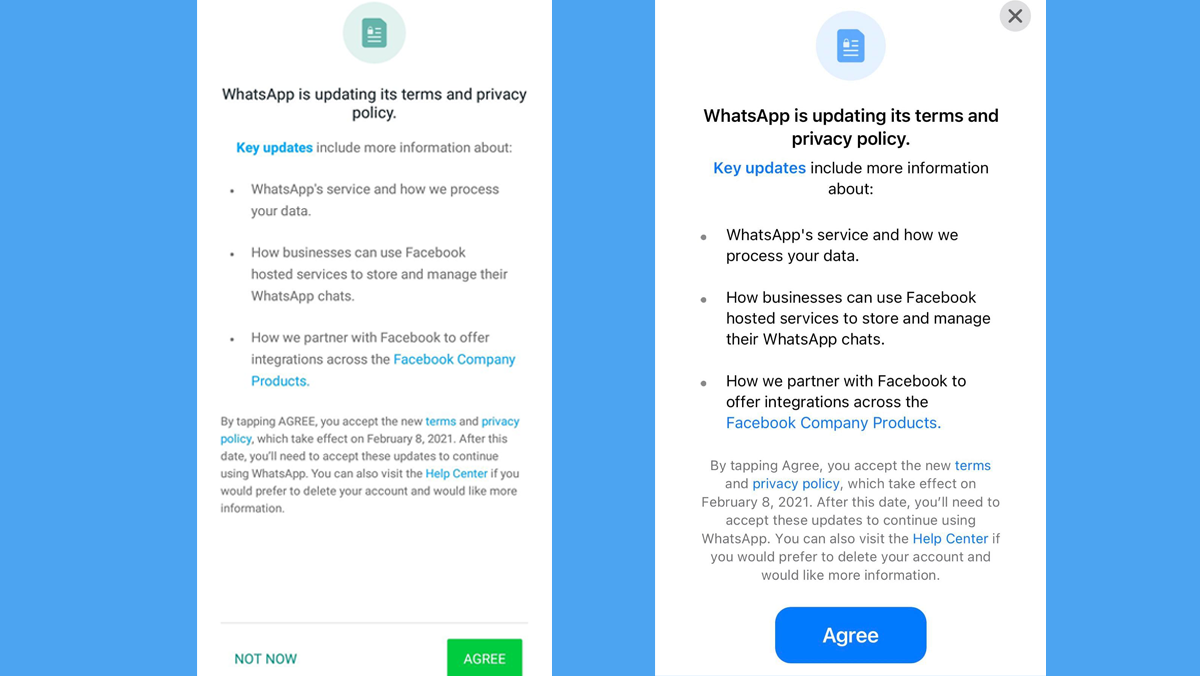Perbesar adalah platform yang sangat kaya fitur untuk konferensi video. Selain fitur lainnya, ini memungkinkan Anda membuat anotasi di papan tulis serta di layar bersama. Jadi, jika Anda memberikan tutorial atau hanya ingin menjelaskan hal-hal di layar, Anda dapat memilih untuk menulis atau menggambar dalam video call Zoom. Dalam artikel ini, mari kita lihat caranya menulis atau menggambar di layar atau papan tulis bersama dalam rapat Zoom .
Juga, baca | 3 Cara Berbagi Layar Ponsel Anda Sebagai Papan Tulis Dengan Orang Lain
Tulis atau Gambar Rapat Zoom di Papan Tulis atau Layar Bersama
Daftar isi
Mungkin ada beberapa alasan mengapa Anda ingin membuat anotasi atau menggambar tangan dalam video call Zoom. Beberapa diantaranya adalah:
- Mengajar Orang Lain- Jika Anda seorang guru, Anda dapat dengan mudah mengajarkan derivasi, persamaan, dan memecahkan masalah dengan membuat sketsa, seperti yang Anda lakukan di papan fisik.
- Memberikan tutorial- Anda dapat membantu pekerjaan tertentu atau komplikasi teknis dengan memberikan sesi tutorial atau memandu melalui langkah-langkahnya.
- Presentasi- Presentasi online dapat dibuat lebih mudah dengan anotasi. Anda dapat menggunakannya untuk menandai teks, menganalisis grafik, menunjukkan slide, dan banyak lagi.
1. Tulis / Gambar Di Papan Tulis
Fitur Papan Tulis di Zoom memberi Anda kanvas putih polos tempat Anda dapat menulis atau menggambar di layar menggunakan mouse. Anda juga mendapatkan alat tambahan seperti Spotlight yang dapat berguna saat Anda menjelaskan sesuatu. Di bawah ini adalah bagaimana Anda dapat menulis atau menggambar di papan tulis dalam Zoom.
- Buka Zoom dan bergabunglah dengan rapat.
- Setelah Anda berada dalam rapat, klik Bagikan Layar tombol dari bilah alat di bagian bawah.

- Di layar berikutnya, pilih Papan tulis dan ketuk Bagikan .

- Papan tulis sekarang akan muncul di layar Anda dengan bilah alat.
- Pilih Seri alat di toolbar dan menggambar apa pun di layar menggunakan mouse Anda. Demikian pula, Anda dapat menggunakan Teks alat untuk mengetik di layar.

Papan tulis akan terlihat oleh peserta lain dalam rapat. Secara default, orang lain dalam rapat dapat membuat anotasi di papan tulis bersama Anda- nama mereka akan terlihat saat menggambar.
Nonaktifkan Anotasi untuk Orang Lain

Jika Anda tidak ingin orang lain menggambar atau menulis apa pun, arahkan mouse Anda ke 'Anda berbagi layar' dan klik menu tiga titik di bilah alat. Dari opsi yang tersedia, pilih ' Nonaktifkan Anotasi untuk Orang Lain . '
2. Tulis / Gambar Pada Layar Bersama
Zoom juga menawarkan opsi untuk membagikan layar Anda. Dengan menggunakan fitur ini, Anda dapat langsung membagikan apa yang terjadi di layar Anda dengan peserta lain dalam rapat. Jika Anda merasa perlu membuat anotasi atau menggambar selama berbagi layar, Anda dapat melakukannya sebagai berikut:
- Bergabunglah dengan rapat di Zoom.
- Klik Bagikan Layar tombol dari bilah alat di bagian bawah.

- Di layar berikutnya, pilih Layar dan klik Bagikan .

- Setelah berbagi layar diaktifkan, arahkan mouse Anda ke 'Layar Anda berbagi' di bagian atas.
- Toolbar akan muncul saat Anda mengarahkan mouse Anda. Pilih Membubuhi keterangan .

- Sekarang, gunakan Teks dan Seri alat untuk menggambar dan membuat anotasi pada layar bersama.

Anda juga dapat menggambar bentuk seperti lingkaran dan persegi panjang untuk menyorot sesuatu, seperti yang ditunjukkan pada tangkapan layar. Menggunakan Bersih opsi untuk menghapus gambar setelah Anda selesai dengan anotasi. Jika Anda ingin menggunakan mouse di antara keduanya, pilih Mouse opsi dari toolbar.
Setelah Anda selesai dengan anotasi, klik tanda silang berwarna merah untuk keluar dari mode Anotasi. Anda juga dapat langsung mengklik 'Hentikan Berbagi' untuk berhenti berbagi layar Anda dengan orang lain dalam rapat.
Cegah Orang Lain Menggambar atau Menulis di Layar
Seperti yang disebutkan di atas, jika Anda tidak ingin peserta lain menggambar atau menulis apa pun di layar bersama, arahkan mouse Anda ke 'Anda berbagi layar' di bagian atas dan ketuk menu tiga titik di bilah alat. Kemudian, pilih ' Nonaktifkan Anotasi untuk Orang Lain ”Dari opsi yang diberikan.
Membungkus
Ini semua tentang bagaimana Anda dapat menulis atau menggambar pada layar bersama atau papan tulis dalam Zoom. Selain itu, saya juga telah menyebutkan bagaimana Anda dapat menghentikan orang lain untuk menggambar atau membuat anotasi di layar. Beri tahu saya jika Anda memiliki keraguan atau pertanyaan terkait lainnya di komentar di bawah.
Baca juga- Cara Menggunakan Efek Wajah AR 3D pada Zoom
Komentar FacebookAnda juga dapat mengikuti kami untuk berita teknologi instan di berita Google atau untuk tips dan trik, review smartphone & gadget, gabung GadgetToUse Telegram Group atau untuk berlangganan video ulasan terbaru GadgetToUse YouTube Channel.